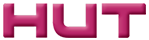1. В WAN порт (синего цвета) роутера подключите кабель ООО "НИТ", а в один из портов LAN подключите компьютер или ноутбук, с которого вы раньше выходили в интернет через нашу сеть.

2. Запустите браузер (Opera, Firefox или любой другой), в адресной строке напишите "192.168.1.1" и нажмите "Enter".
3. Введите имя пользователя и пароль и нажмите кнопочку "ОК, Отправить" или просто нажмите Enter. Имя пользователя "admin" пароль "1234".

4. Перейдите на вкладку "Интернет" и в разделе "Подключение" произведите настройки в соответствии с указанными на рисунке:
а) имя интернет центра оставьте как есть;
б) настройка параметров ip "Автоматическая", "Получать адреса серверов DNS Автоматически";
в) Использовать MAC-адрес: введите ваш Мак адрес, посмотрев его в личном кабинете, или введите мак с компьютера, с которого вы выходили в интернет до приобретения роутера, или если роутер подключен к компьютеру (с которого вы раньше выходили в интернет), можете просто клонировать мак адрес нажатием соответствующей кнопки, указанной на рисунке.
г) Скорость интерфейса WAN "Автоопределение".
д) Отвечать на ping-запросы из Интернета;
Для завершения настройки нажмите кнопочку "Применить".

5. Перейдите на вкладку "Интернет" и в разделе "Авторизация" произведите настройки в соответствии с указанными на рисунке:
а) Протокол доступа в Интернет: "PPTP";
б) Адрес сервера: vpn-1.kch.lan
в) введите своё имя пользователя и пароль (указаны в договоре);
г) метод проверки подлинности: Автоопределение
д) Безопасность данных (MPPE): Не используется; Ниже установите галочку "Получать айпи адрес автоматически".
е) размер пакетов MTU установите равным 1350;
Для завершения настройки нажмите кнопочку "Применить".

6. Для настройки домашней Wi-Fi сети перейдите на вкладку "Сеть WiFi" и в разделе "Соединение" произведите настройки в соответствии с указанными на рисунке:
а) в поле "SSID" введите название вашей домашей Wi-Fi сети (любое, английскими буквами или цифрами);
б) режим "802.11b/g/n".
Для завершения настройки нажмите "Применить".

7. Настройка безопасности вашей Wi-Fi сети. Для этого на вкладке "Сеть Wi-Fi" перейдите в раздел "Безопасность" и произведите настройки в соответствии с указанными на рисунке:
а) тип защиты выберите "WPA2-PSK";
б) придумайте пароль на доступ к Wi-Fi сети (не менее 8 символов латиницей или цифрами) и введите его в поле "Сетевой ключ".
Для завершения настройки нажмите "Применить".

8. Последний пункт, это включение режима UPnP. Для этого на вкладке "Домашняя сеть" перейдите в раздел "UPnP" и произведите настройки в соответствии с указанными на рисунке:
Для завершения настройки нажмите "Применить".